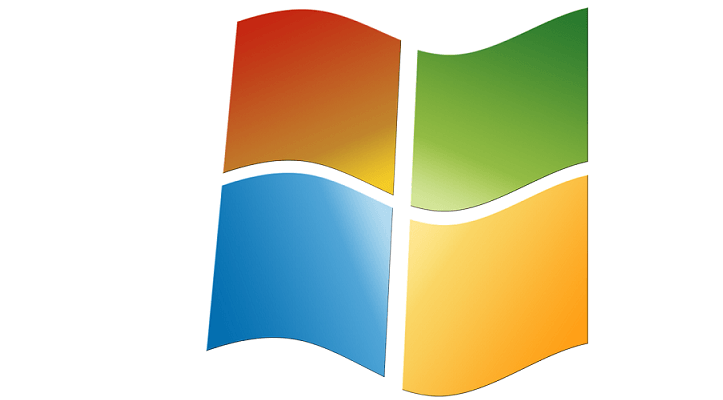Як перейти на Windows 10, 8.1 до Windows 7
Останнє оновлення: 17 серпня 2018 р
Щоб виправити різні проблеми з ПК, ми рекомендуємо DriverFix: це програмне забезпечення буде підтримувати ваші драйвери та працювати, тим самим захищаючи вас від поширених помилок комп’ютера та відмови обладнання. Перевірте всі свої драйвери зараз у 3 простих кроки:
- Завантажте DriverFix (перевірений файл для завантаження).
- Клацніть «Почати сканування», щоб знайти всі проблемні драйвери.
- Клацніть «Оновити драйвери», щоб отримати нові версії та уникнути несправностей системи.
-
DriverFix цього місяця завантажили 502 786 читачів.
-
- *
Поверніться до Windows 7 з Windows 10
-
- *
У цьому посібнику ми збираємося показати вам, як саме ви можете знизити свою систему з Windows 10, Windows 8.1 до операційної системи Windows 7.
Причини того, чому користувачі можуть захотіти знизити версію, дуже різні. Я думаю, що в більшості випадків люди просто не звикли до нового інтерфейсу Windows 10, 8.1.
Швидше за все, деякі програми, які вони часто використовували в Windows 7, більше не підтримуються в Windows 8.1 або Windows 10.
Що потрібно мати на увазі, якщо ви хочете перейти з Windows 10 на Windows 7, це той факт, що Microsoft не підтримує зниження версії. Компанія хоче, щоб усі її користувачі запускали останню версію Windows.
Крім того, можна буде лише перейти з версії Windows 10, 8.1 Pro на Windows 7 Professional або Windows Vista Business.
Зберігайте Windows 7 назавжди! Дізнайтеся як, прочитавши наш вичерпний посібник!
Кроки для повернення до Windows 7
Використовуйте інсталяційний диск Windows 7
- Перш за все, нам потрібен попередньо налаштований диск, на якому встановлено Windows 7 Premium. Якщо у вас його ще немає, ви можете зателефонувати в магазин, звідки ви придбали ПК, і запитати їх, чи є у них компакт-диск із Windows 7 Premium або попередньо налаштований диск.
- Вам потрібно буде замовити диск або завантажити його з Інтернету як образ ISO та записати компакт-диск самостійно.
- Наступним кроком, який вам потрібно зробити, є відкриття диспетчера пристроїв, натиснувши та утримуючи кнопки “Window” та “X”.
- У диспетчері пристроїв розгорніть усі наявні там пристрої. Вам потрібно буде зробити екран друку на пристроях або просто записати їх, найважливішими з них є в основному «адаптер дисплея», «мережевий адаптер» та «вказівний пристрій» (якщо це не миша).
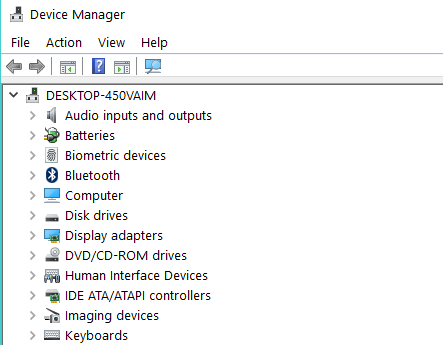
- Після того, як ви їх записали, перейдіть на веб-сайт виробника кожного пристрою та завантажте драйвери, необхідні для Windows 7. Після їх завантаження ви не зможете зберігати їх на ПК. Натомість скопіюйте їх на флешку або компакт-диск.
Примітка. Не копіюйте драйвери на компакт-диск Windows 7. - Складіть список усіх програм, які у вас є на ПК, щоб переконатись, що ви встановили їх після запуску Windows 7.
Примітка. На жаль, програми, завантажені з магазину Windows, не працюватимуть у Windows 7. - Не забудьте створити резервну копію всіх своїх особистих даних, які вам знадобляться, таких як електронні листи, фільми, музика на флеш-накопичувачі USB або зовнішньому жорсткому диску.
- Після того, як ви створили резервну копію всіх своїх даних, тепер ви можете перейти до встановлення диска Windows 7.
- Перезавантажте ПК та помістіть у нього диск Windows 7.
- Він може попросити вас завантажитися з Windows 7, у цьому випадку виберіть Windows 7.
- Інсталятор Windows 7 Premium запропонує розділ, з якого слід розпочати встановлення, і, звичайно, відформатувати розділ.
- Під час встановлення Windows 7 premium він перезавантажиться один раз, а потім повинен закінчити встановлення.
- Вам потрібно буде встановити пристрої, які ви записали вище та зберегли на своєму USB, а також особисті дані та програми, які ви мали в Windows 10, 8.1.
Поверніться до Windows 7 за допомогою сторінки налаштувань
Якщо ви встановили Windows 10, 8.1 за допомогою служби Windows Update, ви можете швидко повернутися до Windows 7, скориставшись опцією відновлення на сторінці налаштувань. Ось такі кроки:
- Перейдіть до Налаштування> Оновлення та безпека
- Виберіть Відновлення> Поверніться до Windows 7
- Натисніть кнопку Почати> зачекайте, поки ваш комп’ютер не повернеться до попередньої версії
Видаліть завантажувач Windows 10
Тепер, коли ви нарешті видалили Windows 10 і повернулися до Windows 7, Microsoft збирається постійно пропонувати вам оновити систему.
Якщо ви хочете позбутися цих надокучливих пропозицій, вам потрібно видалити завантажувач Windows 10. Щоб отримати додаткову інформацію та інструкції, ознайомтеся з цим посібником.
Чи доступні оновлення для Windows 7? Дізнайтеся більше про свою улюблену операційну систему звідси!
Ось як ви можете перейти з комп’ютера з Windows 10 або Windows 8.1 на Windows 7 Premium. Переконайтеся, що ви створили резервну копію даних, оскільки вони точно вам знадобляться для Windows 7.
Будь-які додаткові ідеї щодо переходу на Windows 7 Premium повідомте нам у коментарях нижче. Ми побачимо, що ми можемо зробити, щоб допомогти вам далі.